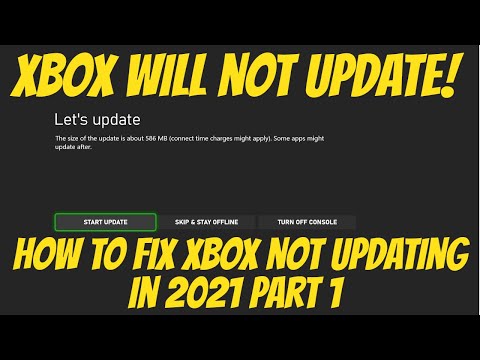
विषय
- कारण कि आपके Xbox One ने अपडेट क्यों नहीं किया
- यदि आपका Xbox One अपडेट स्थापित नहीं करता है तो क्या करें
- सुझाए गए रीडिंग:
- हमसे मदद लें
यह अत्यधिक अनुशंसित है कि आपका Xbox One हर समय नवीनतम सॉफ़्टवेयर संस्करण चलाता है। हालाँकि, कुछ Xbox One कंसोल हो सकते हैं जो एक त्रुटि का सामना कर सकते हैं और सभी में एक अद्यतन स्थापित नहीं कर सकते हैं। यदि आप इस समस्या के साथ अशुभ गेमर्स में से एक हैं, तो जानें कि आप इस गाइड में इसके बारे में क्या कर सकते हैं।
कारण कि आपके Xbox One ने अपडेट क्यों नहीं किया
एक्सबॉक्स वन सिस्टम सॉफ्टवेयर मुद्दों का सामना कर सकता है क्यों कई कारण हैं। हम नीचे दी गई समस्या के सामान्य कारणों पर चर्चा करते हैं।
इंटरनेट कनेक्शन जारी।
कमजोर या रुक-रुक कर इंटरनेट कनेक्शन अद्यतन समस्याओं का कारण बन सकता है। अपने होम नेटवर्क के साथ किसी भी मौजूदा मुद्दों की जाँच करने की कोशिश करें कि क्या कोई संभावना है कि समस्या वहाँ से आ रही है।
स्थिति पर निर्भर करते हुए, आपको पहले अपने होम नेटवर्क समस्या को ठीक करने पर अपनी समस्या निवारण पर ध्यान केंद्रित करना पड़ सकता है। यदि आप ऑनलाइन खेलने के लिए वाईफाई का उपयोग कर रहे हैं, तो संभव है कि Xbox One वाईफाई समस्या के लिए जाँच करें।
सर्वर समस्या अद्यतन करें।
समय-समय पर, Microsoft के सर्वर समस्याओं का सामना कर सकते हैं और अपडेट की अनुमति देने में असमर्थ हो सकते हैं। यदि ऐसा होता है, तो आपका कंसोल आमतौर पर अद्यतन विफल होने के बाद समस्या के साथ समस्या का संकेत देगा।
गेमर्टाग या प्रोफाइल बग।
कुछ मामलों में, वर्तमान गेमर प्रोफाइल वाला बग अपडेट की स्थापना को रोक सकता है। हालांकि यह व्यापक नहीं है, कुछ उपयोगकर्ता दूषित प्रोफ़ाइल में अद्यतन करने में विफलता के कारण का पता लगाने में सक्षम थे। यह देखने के लिए कि क्या यह आपकी समस्या का कारण है, आप अपनी समस्या निवारण चरणों के भाग के रूप में अपनी प्रोफ़ाइल को फिर से डाउनलोड करने का प्रयास कर सकते हैं।
दूषित सिस्टम कैश।
Xbox One कंसोल गेम और ऐप्स को जल्दी से लोड करने के लिए सिस्टम कैश नामक फ़ाइलों के अस्थायी सेट का उपयोग करता है। कभी-कभी, यह कैश दूषित हो सकता है और समस्याओं का कारण बन सकता है। आप Xbox One कैश को यह देखने के लिए साफ़ कर सकते हैं कि क्या आपका कंसोल अपडेट नहीं हुआ है।
थर्ड पार्टी सॉफ्टवेयर मॉडिफिकेशन।
संशोधित Xbox One कंसोल अद्यतन स्थापित करने में सक्षम नहीं हो सकता है। यदि आपके कंसोल के सॉफ़्टवेयर के साथ छेड़छाड़ की गई है, तो आधिकारिक Xbox लाइव अपडेट अवरुद्ध हो सकते हैं। हम अनुशंसा करते हैं कि आप फिर से अपडेट करने के लिए सॉफ़्टवेयर को उसकी आधिकारिक स्थिति में वापस लाएं।
यदि आपका Xbox One अपडेट स्थापित नहीं करता है तो क्या करें
यदि आप अपने आप को एक्सबॉक्स वन से निपटने के लिए एक सॉफ़्टवेयर अपडेट स्थापित नहीं करते हैं, तो नीचे दिए गए चरण हैं जो आपको इसे ठीक करने के लिए करना चाहिए।
- पावर अपने Xbox एक चक्र।
एक्सबॉक्स वन की बहुत सी समस्याओं को एक साधारण रीस्टार्ट द्वारा ठीक किया जा सकता है। कंसोल पॉवर चक्र करके अपनी समस्या निवारण शुरू करना सुनिश्चित करें। जब तक सिस्टम बंद न हो जाए तब तक पावर बटन को दबाए रखें। कंसोल को वापस चालू करें और समस्या की जांच करें।

- त्रुटि के लिए जाँच करें।
कभी-कभी, एक Xbox एक अद्यतन डाउनलोड करने के लिए प्रकट हो सकता है लेकिन इसे स्थापित करना समाप्त नहीं कर सकता है। साथ में त्रुटि कोड भी हो सकता है। यह कोड समस्या के समाधान की पहचान करने की कुंजी हो सकता है। त्रुटि संदेश या कोड (या दोनों) पर ध्यान दें और इसके बारे में त्वरित Google खोज करें। आप सिस्टम अद्यतन समस्याओं के लिए Xbox समस्या निवारण पृष्ठ पर भी जा सकते हैं।

- इंटरनेट कनेक्शन परीक्षण चलाएँ।
आपके कनेक्शन में कोई समस्या है या नहीं यह देखने के लिए आप एक त्वरित कनेक्शन परीक्षण कर सकते हैं। बस निम्न चरण करें:
नियंत्रक पर, दबाएँ Xbox बटन गाइड खोलने के लिए।
-चुनते हैं समायोजन.
-चुनते हैं सभी सेटिंग्स.
-चुनते हैं नेटवर्क.
-चुनते हैं नेटवर्क सेटिंग.
नेटवर्क सेटिंग्स स्क्रीन के दाईं ओर -Go और चयन करें नेटवर्क कनेक्शन का परीक्षण करें.
परीक्षण के लिए समाप्त करने के लिए चुनें। यदि आपके कनेक्शन में कोई समस्या है, तो परीक्षण आपको बताना चाहिए।
- Xbox Live आउटेज के लिए जाँच करें।
यदि Xbox Live सर्वर में कोई समस्या है, तो आप Xbox Live स्थिति पृष्ठ पर जा सकते हैं।

- अपनी प्रोफ़ाइल हटाएं और डाउनलोड करें।
दूषित गेमिंग प्रोफ़ाइल कभी-कभी अपडेट विफल हो सकती है। यह देखने के लिए कि क्या यह मदद करेगा, अपनी प्रोफ़ाइल को हटाने और डाउनलोड करने का प्रयास करें। ऐसे:
नियंत्रक पर, दबाएँ Xbox बटन गाइड खोलने के लिए।
-चुनते हैं समायोजन.
-चुनते हैं प्रणाली व्यवस्था.
-के लिए जाओ संग्रहण> सभी उपकरण> गेमर प्रोफ़ाइल.
उस गैमेर्टैग का चयन करें जिसे आप हटाना चाहते हैं।
-चुनते हैं हटाएं.
-चुनते हैं केवल प्रोफ़ाइल हटाएं। चिंता न करें क्योंकि यह विकल्प केवल आपकी प्रोफ़ाइल को हटा देगा और सहेजे गए गेम और उपलब्धियों को मिटा नहीं देगा।
- सिस्टम कैश को रिफ्रेश करें।
आप यह सुनिश्चित करने के लिए सिस्टम कैश को भी हटा सकते हैं कि Xbox One एक ताज़ा कैश का उपयोग करता है। नीचे दिए गए चरणों का पालन करें:
आप यह सुनिश्चित करने के लिए सिस्टम कैश को भी हटा सकते हैं कि Xbox One एक ताज़ा कैश का उपयोग करता है। नीचे दिए गए चरणों का पालन करें:
का उपयोग कर अपने Xbox एक नीचे रखें शक्ति कंसोल पर बटन।
-अपने Xbox एक पर पूरी तरह से संचालित है, कंसोल के पीछे से पावर कॉर्ड हाल चलाना। कंसोल और दीवार आउटलेट के पीछे से पावर केबल को अनप्लग करना सुनिश्चित करें।
-एक मिनट के बाद, और फिर पावर कॉर्ड को Xbox One कंसोल और इलेक्ट्रिकल सॉकेट दोनों से फिर से कनेक्ट करें।
-एक और मिनट पास करें। यदि आप एक मूल Xbox One (Xbox One S या One X के विपरीत) का उपयोग कर रहे हैं, तो Xbox One के पावर ईंट (पावर कॉर्ड के आयताकार भाग) पर दिखाई देने के लिए एक छोटी सी सफेद रोशनी देखें। एक बार जब सफेद रोशनी नारंगी हो जाती है, तो आप अपने Xbox One को वापस चालू कर सकते हैं। यदि आप एक्सबॉक्स वन एस या वन एक्स का उपयोग कर रहे हैं, तो बस मिनट का इंतजार करें और इसे बाद में चालू करें।
- वायर्ड कनेक्शन का उपयोग करके देखें।
यदि आप वाईफाई पर हैं, तो अपने Xbox One को तार से जोड़ने पर विचार करें। कंसोल को अपने मॉडेम या राउटर के करीब ले जाएं ताकि आप इसे सीधे ईथरनेट केबल से जोड़ सकें। फिर, चरण 3 में दिए गए कनेक्शन की फिर से जाँच करें और समस्या की फिर से जाँच करने से पहले।

- कंसोल को रीसेट करें।
यदि आपका Xbox एक अभी भी इस बिंदु पर अपडेट नहीं हो रहा है, तो आप इसे रीसेट करने का प्रयास कर सकते हैं। रीसेट के दो प्रकार हैं जिन्हें आप आज़मा सकते हैं। एक है रीसेट करें और मेरे गेम और एप्लिकेशन रखें और दूसरा है सब कुछ रीसेट करें और निकालें.
अपने Xbox One को रीसेट करने के लिए, नीचे दिए गए चरणों का पालन करें।
नियंत्रक पर, दबाएँ Xbox बटन गाइड खोलने के लिए।
-चुनते हैं समायोजन.
-के लिए जाओ सभी सेटिंग्स.
-चुनें प्रणाली।
-चुनते हैं कंसोल जानकारी और अपडेट.
चुनते हैं कंसोल को रीसेट करें.
क्या आप प्रयत्न करना चाहोगे रीसेट करें और मेरे गेम और एप्लिकेशन रखें प्रथम। यदि यह समस्या को ठीक नहीं करता है, तो आगे बढ़ो और करो सब कुछ रीसेट करें और निकालें विकल्प।
सुझाए गए रीडिंग:
- कैसे करें PS4 Wifi को ठीक करने का काम मुद्दा नहीं | कनेक्ट नहीं है
- PS4 चमकती ब्लू लाइट समस्या को ठीक करने के आसान तरीके | कोई शक्ति नहीं है
- Xbox One कंट्रोलर के लिए आसान फिक्स चालू नहीं होगा कोई शक्ति नहीं है
- देखने के लिए आसान कदम या Xbox एक पर Netflix स्ट्रीम
हमसे मदद लें
अपने फोन के साथ समस्याएँ हो रही हैं? इस फ़ॉर्म का उपयोग करके हमसे संपर्क करने में संकोच न करें। हम मदद करने की कोशिश करेंगे। हम दृश्य निर्देशों का पालन करने के इच्छुक लोगों के लिए वीडियो भी बनाते हैं। समस्या निवारण के लिए हमारे TheDroidGuy Youtube चैनल पर जाएँ।


